CS-Cartでは、機能追加やカスタマイズはアドオンを使って行います。
アドオンを管理
管理画面の上部メニューから「アドオン > アドオンの管理」にアクセスすると、アドオンの一覧が表示されます。
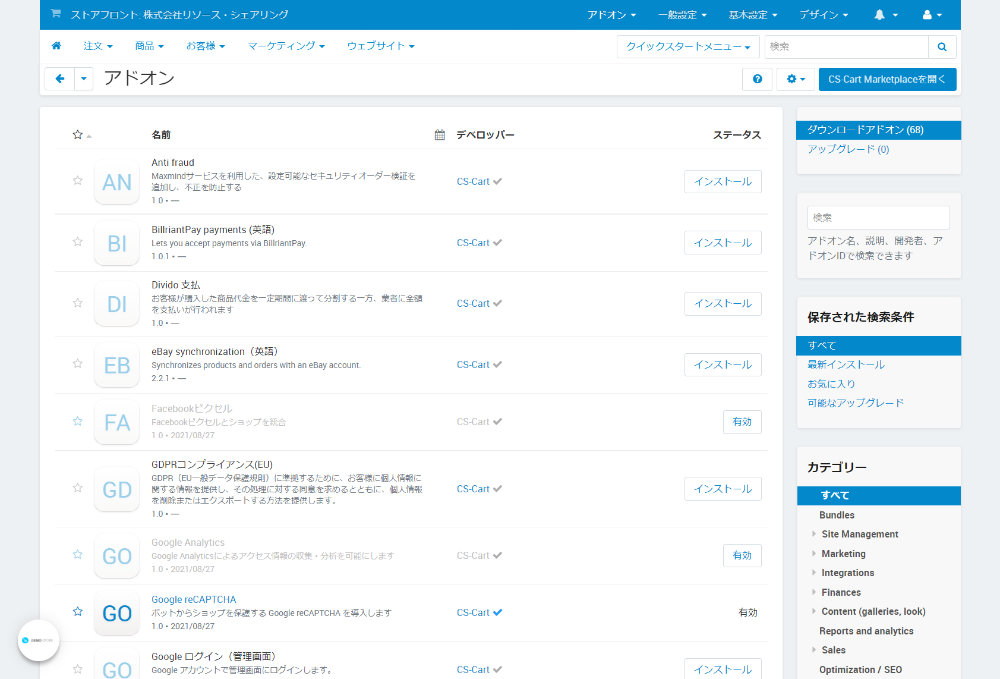
アドオン一覧は、インストールされているアドオンや、インストールが可能なアドオン、有効化可能なアドオンのリストになります。
アドオンの有効化
インストールされているアドオンを有効化するには、アドオン一覧から変更をしたいアドオンの右端にある「有効」ボタンをクリックします。

アドオンの無効化
インストールされているアドオンを無効化するには、アドオン一覧から変更をしたいアドオンにマウスを乗せると表示される「歯車」ボタンをクリックすると、プルダウンメニューが表示されますので、「無効」をクリックします。

既存アドオンのインストール
あらかじめCS-Cartと一緒にサーバに設置されている既存アドオンをインストールするには、 アドオン一覧から変更をしたいアドオンの右端にある「インストール」ボタンをクリックします。

アドオンの設定
一部のアドオンでは、個別の設定を行うことができるものがあります。
設定を行えるアドオンの場合、該当のアドオンロゴかアドオン名をクリックすると設定画面が開きます。
一般
「一般」タブには、アドオンの説明が記載されています。

基本設定
設定ができるアドオンの場合、「基本設定」タブが用意されています。
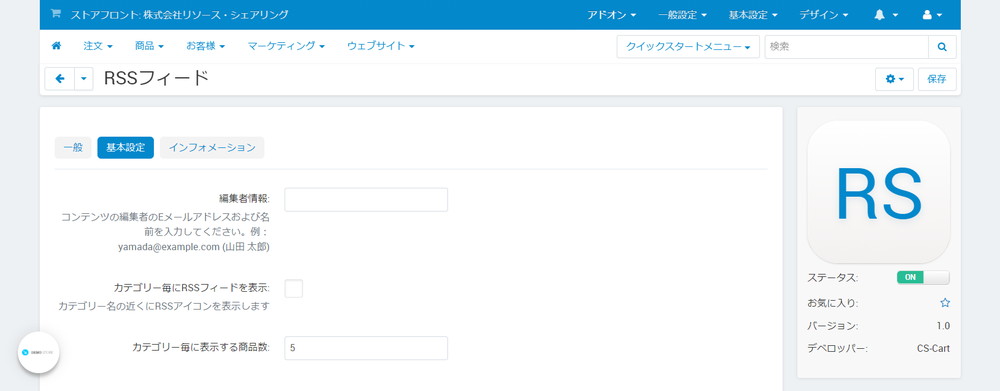
インフォメーション
「インフォメーション」タブには、アドオンの基本情報が記載されています。
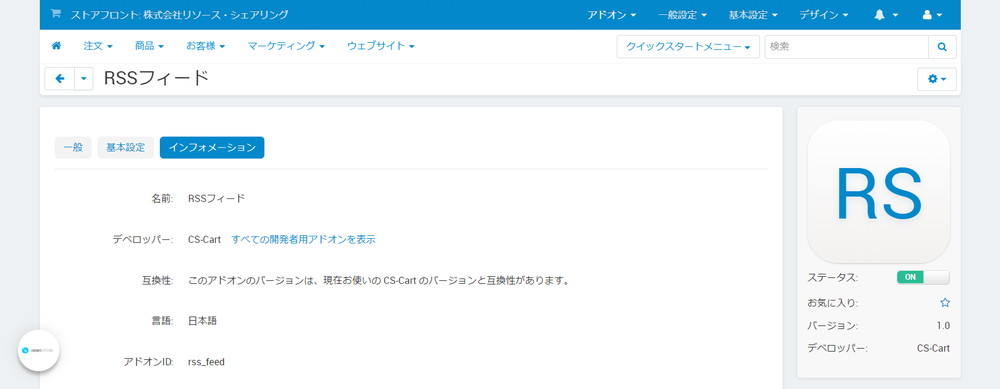
アドオンの設定が完了したら、右上の「保存」をクリックして変更を反映します。
アドオンの手動インストール
ECサイトの全ての権限を持つルート管理者は、アドオンを管理画面から手動でインストールができます。
ルート管理者は、CS-Cartのインストールが終了した後にシステムによって作成されるデフォルトの管理者です。
データベースでは、cscart_usersテーブルでis_rootのフィールドに「Y」が設定されているかどうかで確認ができます。

アドオン一覧で右上にある「歯車」ボタンをクリックすると、以下のプルダウンメニューが開きます。
- 手動インストール
- すべてのアドオンを無効化
- サードパーティ製アドオンを無効化
この中で「手動インストール」をクリック。
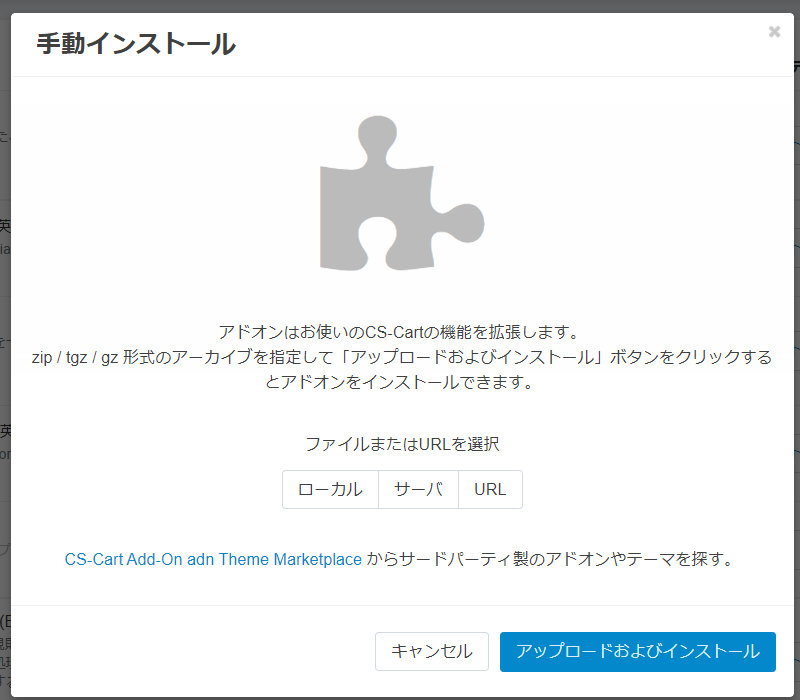
「手動インストール」がモーダルウィンドウで開きますので、ローカルからファイルをアップロード、サーバからファイルを設定する、URLでファイルをアップロードするかを選択します。
アップロードするアドオンは、tgz、gz、zip形式である必要があります。
アップロードするファイルを決めたら、右下の「アップロードおよびインストール」ボタンをクリック。
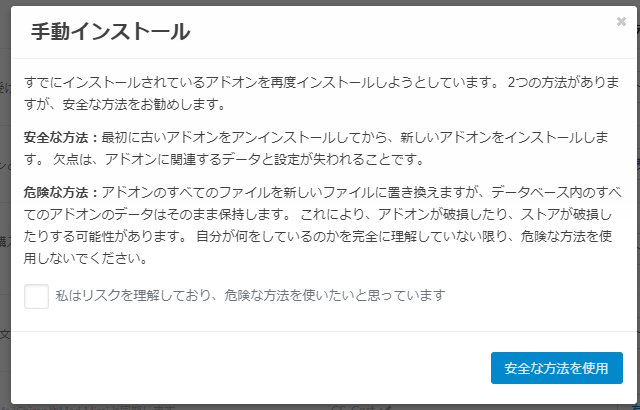
手動インストール安全な方法と危険な方法でのインストールについての説明が表示されます。
- 安全な方法:最初に古いアドオンをアンインストールしてから、新しいアドオンをインストールします。 欠点は、アドオンに関連するデータと設定が失われることです。
- 危険な方法:アドオンのすべてのファイルを新しいファイルに置き換えますが、データベース内のすべてのアドオンのデータはそのまま保持します。 これにより、アドオンが破損したり、ストアが破損したりする可能性があります。 自分が何をしているのかを完全に理解していない限り、危険な方法を使用しないでください。
「私はリスクを理解しており、危険な方法を使いたいと思っています」にチェックを入れると、「危険な方法を使用」のボタンが表示されます。
安全な方法か危険な方法のどちらかを選択して、ボタンをクリックするとアドオンがインストールされます。
マーケットプレイスからアドオンをインストール
CS-Cartは、公式のCS-Cart Marktplaceで、CS-Cart公式やサードパーティが無償や有償で提供するテーマやアドオンを購入することができます。
アドオンの購入
アドオン一覧画面の右上にある「CS-Cart Marketplaceを開く」をクリック。

CS-Cart Marktplaceが開きますので、該当のアドオンのページに移動します。
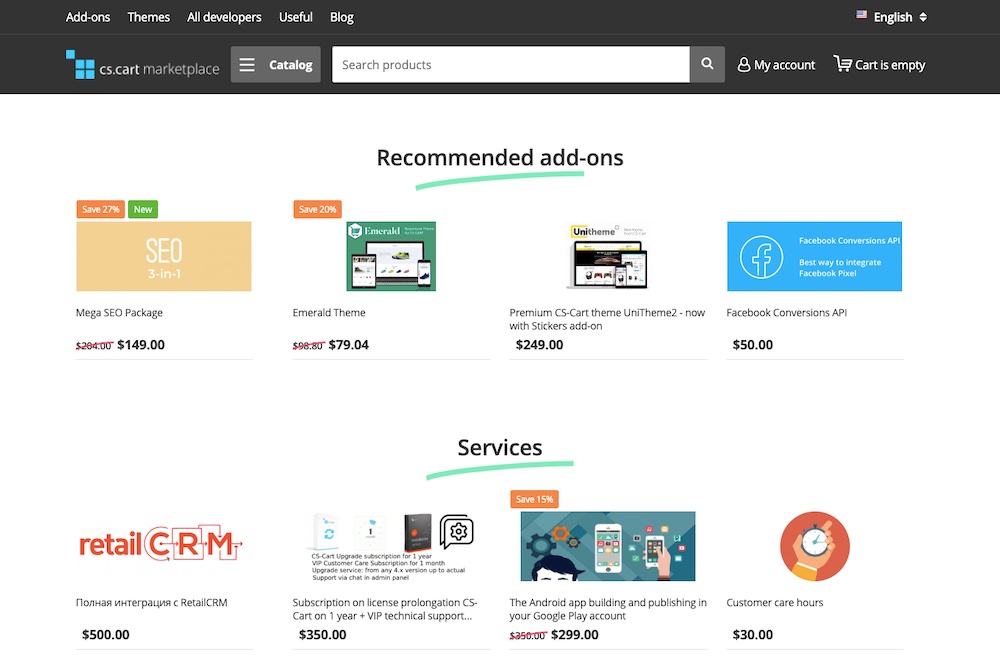
Domain nameは、対象となるCS-Cartをインストールしているドメインを、CS-Cart Editionでは、CS-CartやMulti-Vendorなどのライセンスを、Upgrade periodは無償アップデートの期間を、Installation serviceは、インストールを依頼するかどうかを選択します。
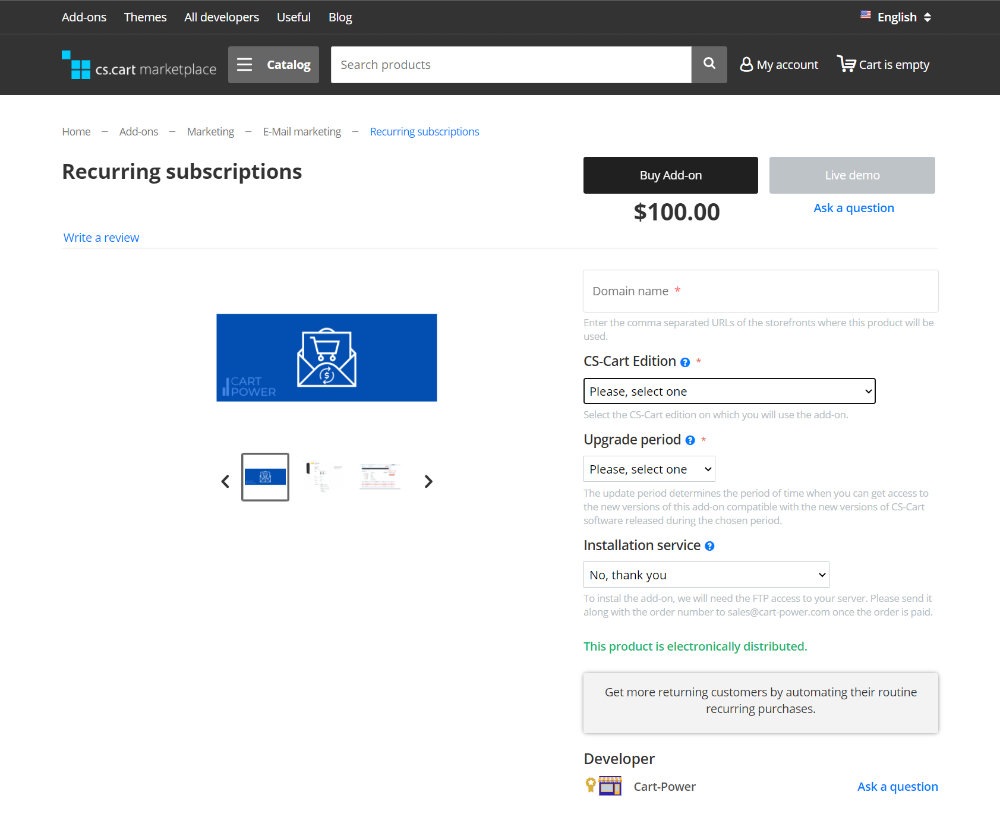
「Buy Add-on」から購入手続きを行い、メールの記載に従ってインストールを行います。
